ユーザーガイド(VI): 芸術的専門知識なしに魅力的なシーンを作成するための包括的ガイドとおすすめツール
はじめに
3D学習は、刺激的であると同時に威圧的でもあります。多くの人にとって、Tripo AIは発見への好奇心と自信を育む導きの光となってきました。しかし、3Dグリッド上の単一のモデルを超えて進みたいという欲求は、Blenderでゼロから始めることなく魅力的なシーンを構築するにはどうすればよいかという新たな課題を提示します。心配はいりません。このセッションでは、Blockade Labs Skyboxから始めて、2つの重要なツールを紹介します。
Blockade Labs Skyboxでシーンを構築する方法
SkyboxはTripo AIの理想的なパートナーであり、シーン作成のためのシンプルなソリューションを提供します。このブラウザベースのツールは、シナリオの指示を入力できるだけでなく、没入型環境を直接スケッチするためのブラシツールも備えており、3Dキャラクターのための没入型環境を素早く作成し、3Dプロジェクト全体のプレゼンテーションとストーリーテリングを向上させることができます。
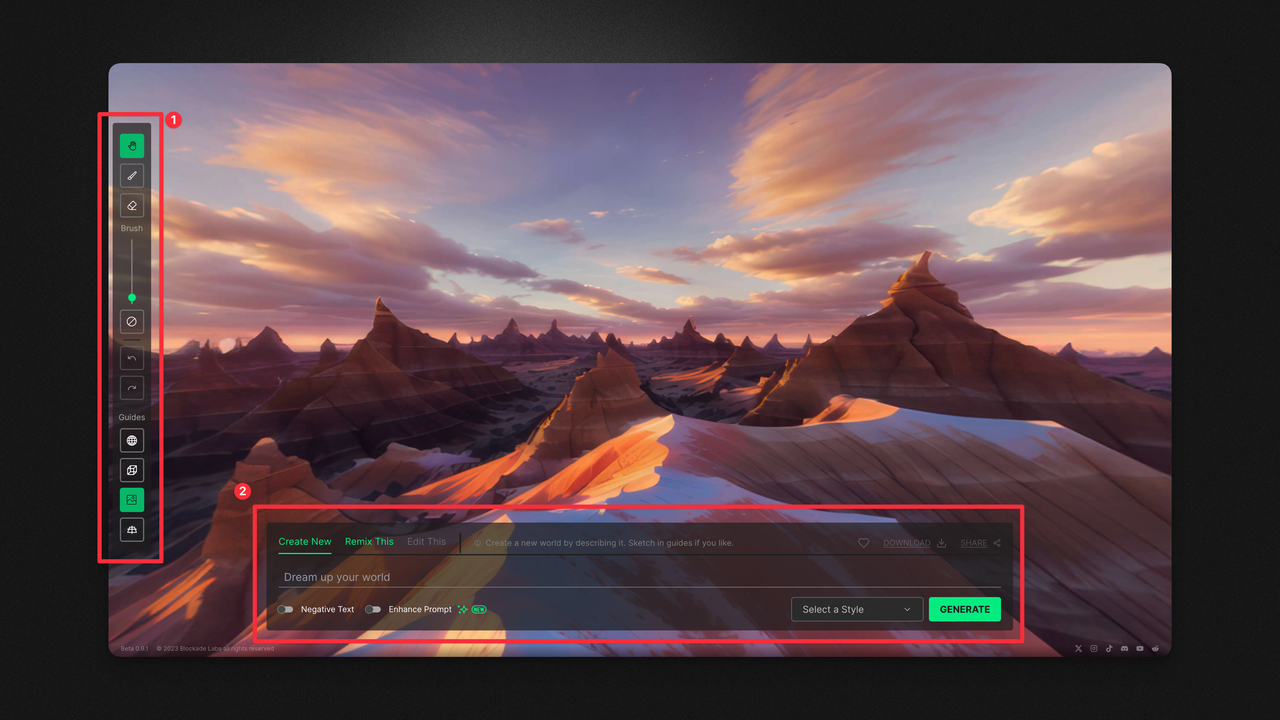
画像に示すように、1番はブラシツールなどを示し、2番はプロンプト(ネガティブプロンプトを含む)を入力する場所です。
新しいシーンを生成する
では、荒廃した路地のシーンを生成してみましょう。例えば、「荒廃した路地、狭い」というプロンプトを使用します。次に、左側のツールバーの上から2番目のツールであるブラシツールを選択し、単純に輪郭を描きます。シーンに含めたくない要素がある場合は、「xxxなし」や「No xxx」のようなプロンプトを使用するのではなく、「Negative Text」オプションをチェックし、これらの不要な要素を対応するテキストボックスに否定語を使わずに記述してください。
このアプローチは、AIがあなたの要件をより明確に理解するのに役立ち、生成されたシーンがあなたのビジョンとより密接に一致し、不要な要素が含まれないようにします。
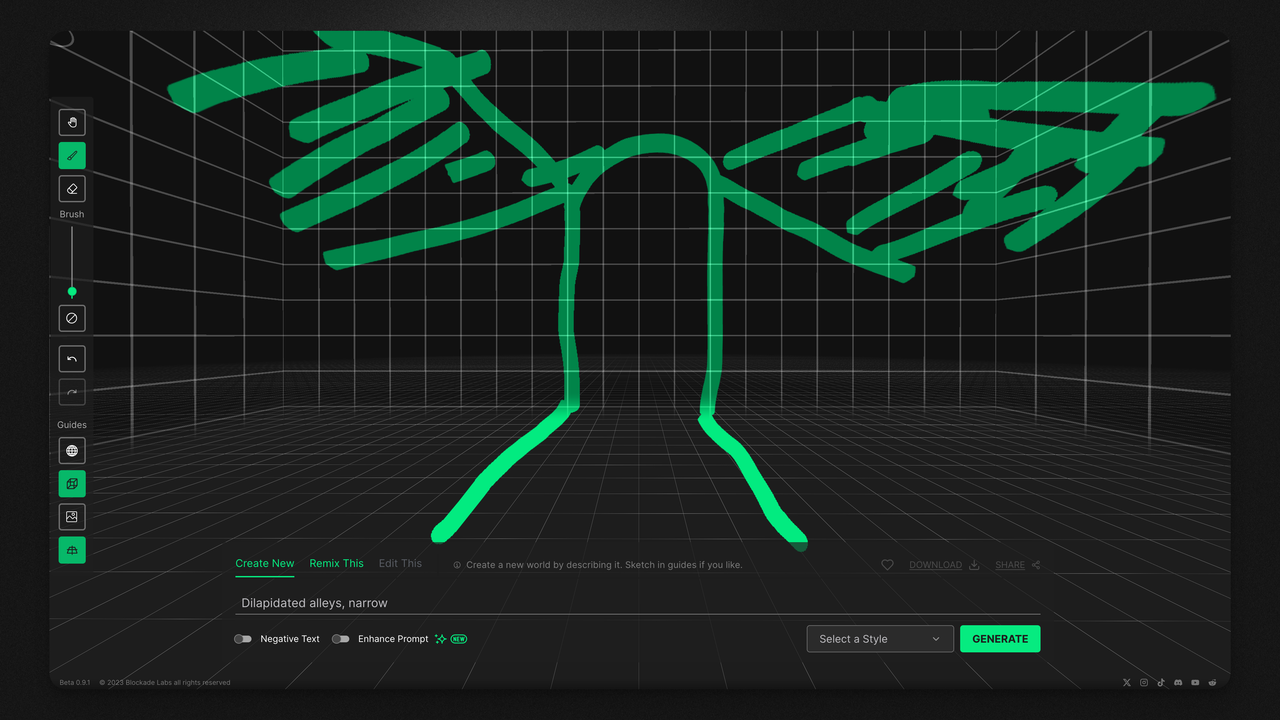
スタイルを選択する
まだ終わりではありません。右下隅の「Select a Style」に進み、あなたのニーズに合ったスタイルを選択してください。ここでは、「Illustrative」カテゴリからDigital Paintingを選択しました。「GENERATE」をクリックすると、わずか数分でシーンが正常に生成されます。結果はしばしば非常に印象的です!
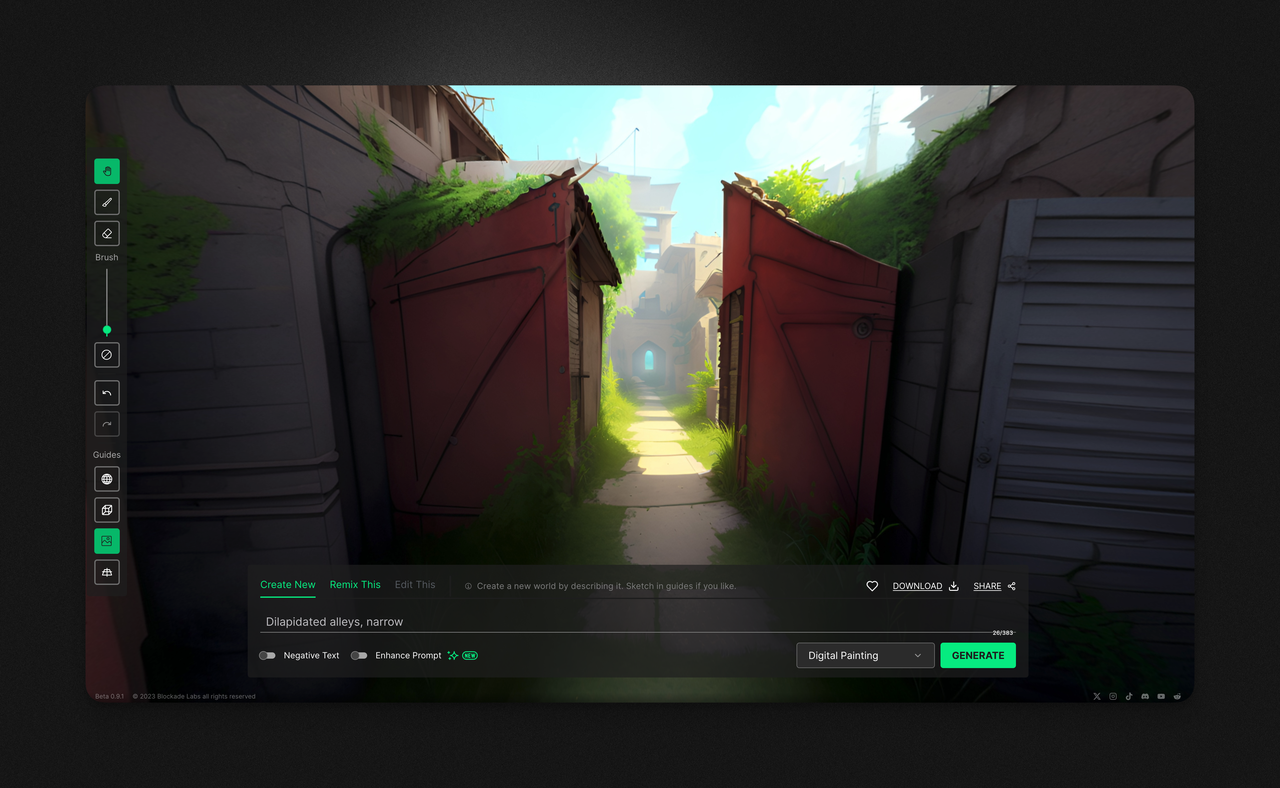
Blenderにインポートする
シーンを保存してBlenderにインポートするには、ハートマークの右側にある「DOWNLOAD」ボタンをクリックします。オプションの1つは、画像に示すようにHDRファイルをダウンロードすることです。
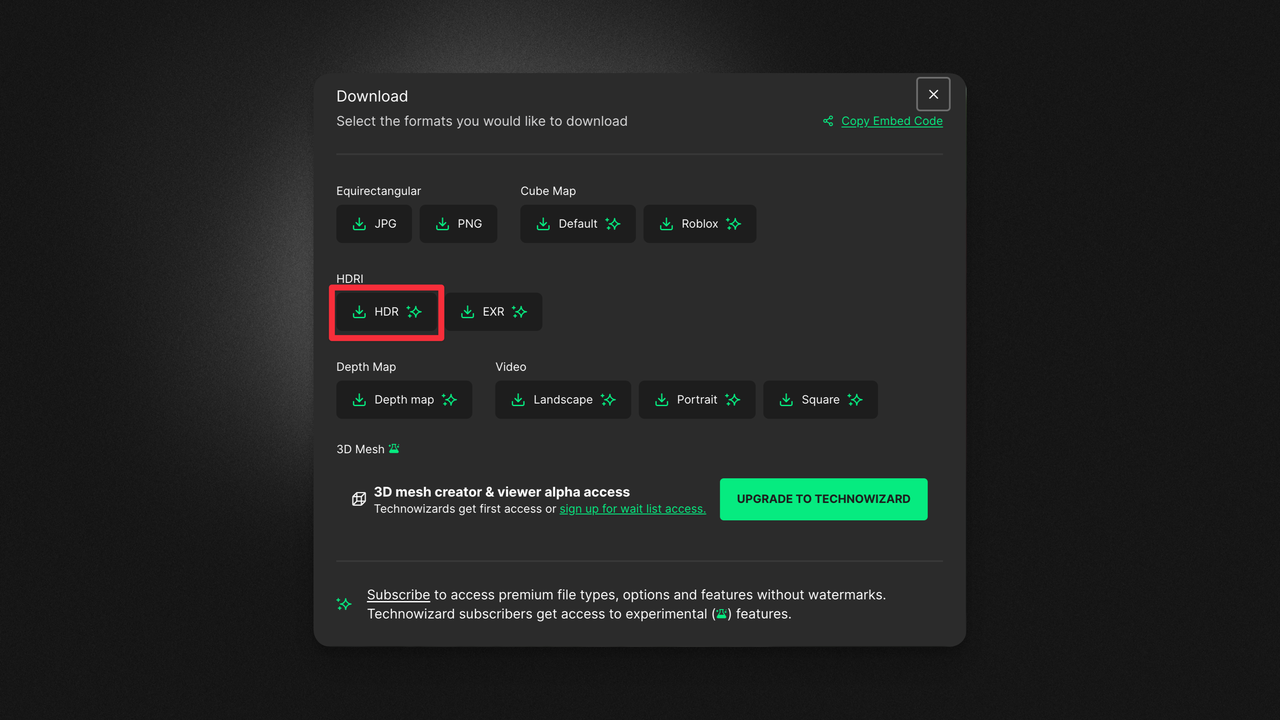
次に、Blenderに戻り、画像内で1番と示されている場所(ワールドプロパティ)で、「環境テクスチャ」を追加します。次に、パネルの「開く」ボタンをクリックし、先ほどダウンロードした.hdrファイルを追加します。

調整を行う
ワールド環境が正常に追加されましたが、新たな問題が発生しました。モデルキャラクターが浮いているように見え、サイズも適切ではありません。これらの問題を引き続き解決していきましょう。
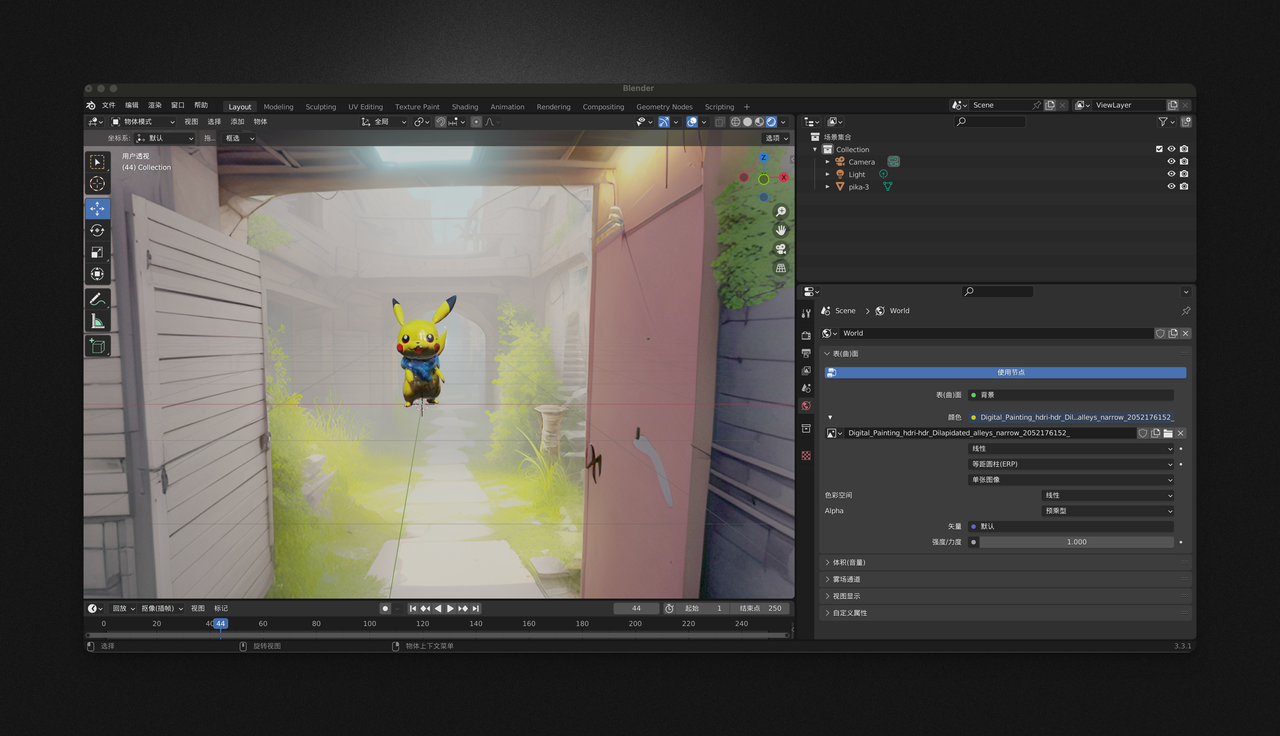
モデルが浮いている問題とサイズの問題に対処するには、手動調整と、プロセスを簡素化するプラグインを使用する2つの方法があります。私は通常、より効率的なアプローチを選択するので、Hdri Makerプラグインを検索、ダウンロード、インストールすることをお勧めします。Blenderの環境設定でこのプラグインを有効にした後、メインインターフェースに戻り、「N」を押してツールパネルを開き、それを選択して「Dome Light」→「Add Dome」をクリックします。
ドームには、Dome、Dome V3、Cylinder、Cube、Dome V2の5つの異なるモードがあることに注意してください。効果の違いを確認するために、これらを試してみるべきです。マウスホイールで球体をズームインすると、ピカチュウモデルが地面に適切に接していることがわかります。ただし、周囲の環境はまだ多少歪んで見える可能性があり、ピカチュウのサイズはさらに調整が必要かもしれません。
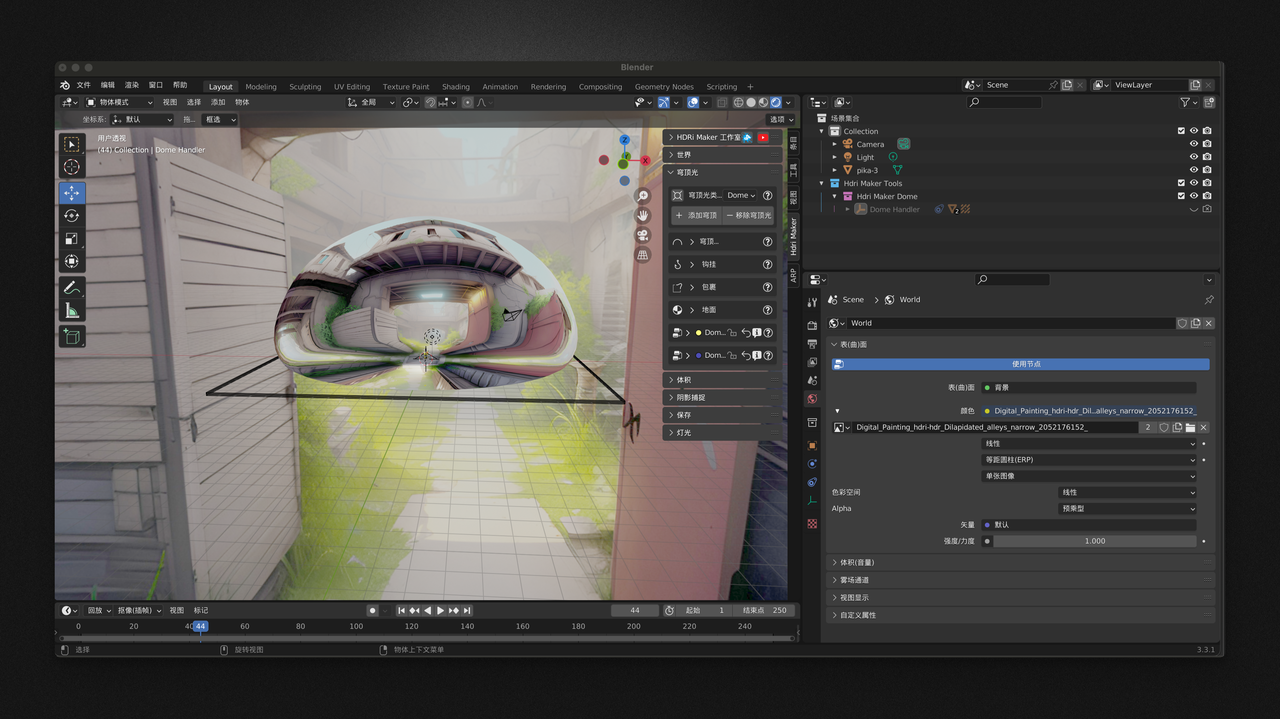
環境のサイズを調整するために、ドームのスケール方法を見ていきましょう。「Dome...」(Dome Light Properties)ドロップダウンメニューを展開し、「Scale Dome」スライダーを使ってドームのサイズを調整します。次に、「Dome Color」メニューを展開し、ハイライト、ラフネス、メタリックをお好みに合わせて調整します。
次に、「Dome Vectors」メニューを展開します。この部分は比較的重要です。「Angle」、「Position」、「Scale」、「Adjust Boundary」を調整して歪みをなくします。「Blur Strength」は通常「Blur Distance」と組み合わせて使用されます。例えば、テクスチャ背景が混沌としすぎている場合、このぼかし効果はそれを隠すのに役立ち、背景が不自然に見えるのを防ぎます。以下に示すように、簡単な調整を行います。(隣接する壁にはまだいくつかの問題があることに注意してください。)

カメラ位置を調整する、つまり最終的なレンダリング出力の視点を決定するには、右側のレイヤーパネルでカメラを選択します。名前が示すように、これはシーンがレンダリングおよびエクスポートされる視点です。
カメラを選択した後、ショートカットキー「G」を押して位置を調整します。次に、X、Y、Z軸があなたの期待と一致するかどうかを確認し、さらに調整する方法を決定します。
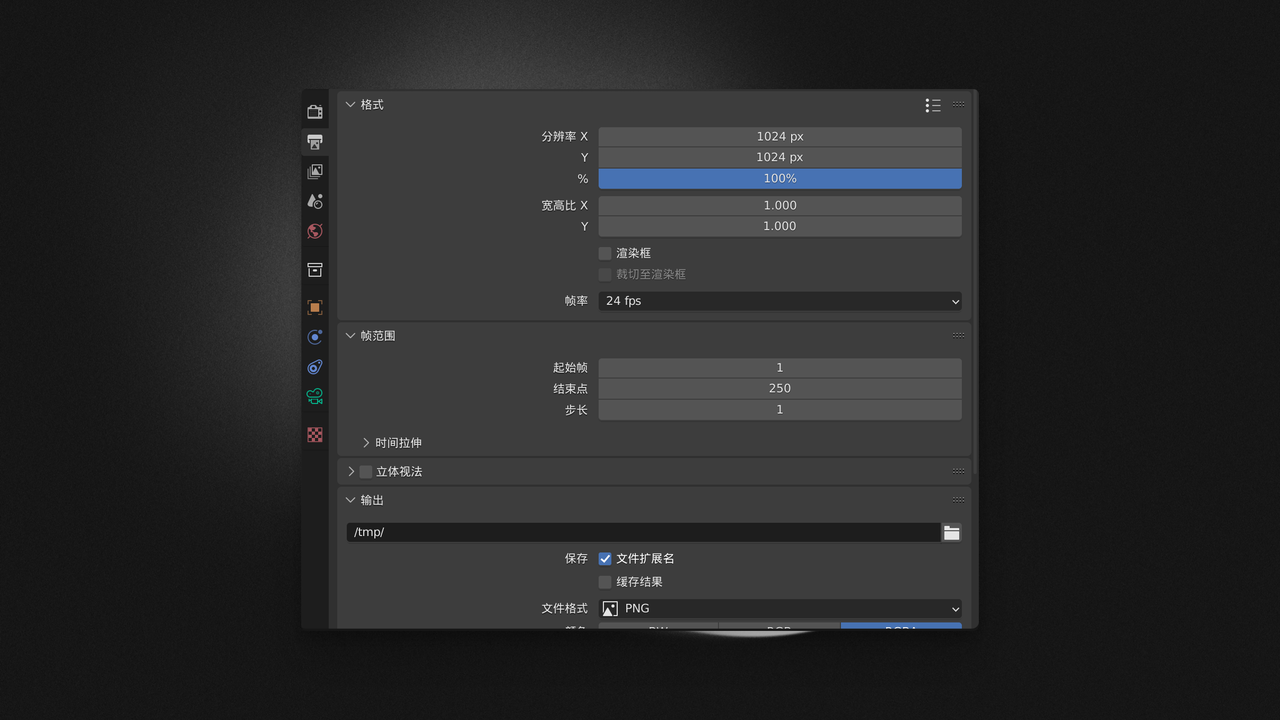
出力プロパティパネルでは、カメラのアスペクト比、解像度、その他のパラメーターを設定できます。視野を調整するには、ショートカットキー「G」を使用してカメラの位置を移動するか、アスペクト比を調整します。さらに、「S」を使用してカメラをスケールしても実際の視野には影響しませんが(写真撮影では、被写体とあなたとの距離、およびカメラの実際の焦点距離が視野を決定するため)、スケールは視覚的な参照として役立ちます。
焦点距離やその他のパラメーターは、カメラが選択されているときに右側の「Object Data Properties」パネル(カメラアイコンを探してください)で見つけることができます。
今回のセッションはこれで終わりです。次回は、リギングとリターゲティングを素早く実行する方法について説明し、Tripo AIのパワーを最大限に活用できるよう支援します!
Tripo AIを探索し、私たちのメディアプラットフォームにご参加ください:
- 公式ウェブサイト: https://www.tripo3d.ai
- Twitter: https://twitter.com/tripoai
- Medium: https://medium.com/@thegodtripo
- Discord: https://discord.gg/chrV6rjAfY
Lyson (Twitter@lyson_ober) 執筆、Oliver 編集
Advancing 3D generation to new heights
moving at the speed of creativity, achieving the depths of imagination.

